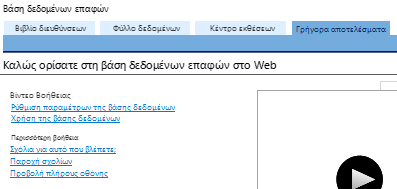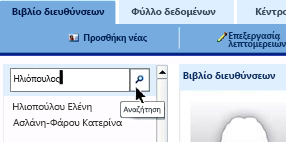Σημείωση: Θέλουμε να σας παρέχουμε το πιο πρόσφατο περιεχόμενο βοήθειας στη γλώσσα σας όσο πιο σύντομα γίνεται. Αυτή η σελίδα έχω μεταφραστεί μέσω αυτοματοποιημένης διαδικασίας και ενδεχομένως να περιέχει γραμματικά λάθη και ανακρίβειες. Ο σκοπός μας είναι αυτό το περιεχόμενο να σας φανεί χρήσιμο. Μπορείτε να μας ενημερώσετε στο κάτω μέρος αυτής της σελίδας εάν οι πληροφορίες σάς φάνηκαν χρήσιμες; Εδώ θα βρείτε το άρθρο στα Αγγλικά, για να το συμβουλεύεστε εύκολα.
Βάση δεδομένων Web της Access 2010 επαφές σας βοηθά να κατανοήσετε τον πελάτη και λεπτομέρειες συνεργάτη, καθιστώντας ευκολότερη διαχείριση και σημαντικές πληροφορίες. Αυτό το πρότυπο σάς επιτρέπει να ξεκινήσετε γρήγορα την παρακολούθηση πληροφοριών ονόματος και διεύθυνσης, αριθμούς τηλεφώνου, διευθύνσεις ηλεκτρονικού ταχυδρομείου και ακόμα και να επισυνάψετε εικόνες, έγγραφα ή άλλα αρχεία που σχετίζονται με κάθε επαφή.
Το βίντεο που ακολουθεί εμφανίζει μια σύντομη σενάριο πώς μπορεί να χρησιμοποιηθεί αυτό το πρότυπο.

Τώρα, διαβάστε παρακάτω για να μάθετε πώς μπορείτε να ξεκινήσετε να χρησιμοποιείτε αυτό το πρότυπο με τη διαθέσιμη λίστα επαφών σας βοηθούν να διαχειριστείτε την επιχείρησή σας πιο αποτελεσματικά.
Σε αυτό το άρθρο
Εκκίνηση της βάσης δεδομένων για πρώτη φορά
Την πρώτη φορά που θα ξεκινήσετε τη βάση δεδομένων επαφών, η Access εμφανίζει μια σελίδα Γρήγορα αποτελέσματα. Πρέπει επίσης να εμφανίζονται οι εξής καρτέλες, στις οποίες μπορείτε να κάνετε κλικ για να προσθέσετε, να επεξεργαστείτε ή να εντοπίσετε τα στοιχεία των επαφών σας.
|
Καρτέλες |
Δυνατότητες |
|
Γρήγορα αποτελέσματα |
Πληροφορίες σχετικά με τη χρήση του προτύπου. |
|
Βιβλίο διευθύνσεων |
Μπορείτε να προσθέσετε και να επεξεργαστείτε ονόματα και πληροφορίες επαφών. |
|
Φύλλο δεδομένων |
Προβολή των επαφών σε φύλλο δεδομένων. |
|
Κέντρο εκθέσεων |
Γρήγορη προβολή και πρόσβαση στις εκθέσεις της βάσης δεδομένων. |
Μάθετε περισσότερα σχετικά με τη βάση δεδομένων web επαφών
Μπορείτε να κάνετε κλικ στις συνδέσεις της σελίδας Καλώς ορίσατε στη βάση δεδομένων Web επαφών για να μάθετε περισσότερα σχετικά με τη χρήση του προτύπου παρακολουθώντας τα βίντεο ή να βρείτε χρήσιμες πληροφορίες σχετικά με την προσαρμογή της βάσης δεδομένων σας, να προσλάβετε έναν ειδικό ή να δώσετε σχόλια για το πρότυπο. Στην επόμενη ενότητα θα δείτε πώς μπορείτε να δημιουργήσετε τη δική σας βάση δεδομένων επαφών, να τη χρησιμοποιήσετε για εκθέσεις, καθώς και τρόπους διαχείρισης της βάσης δεδομένων και των πόρων για επόμενα βήματα.
Τρόποι προσθήκης νέων επαφών
Η διαδικασία δημιουργίας μιας βάσης δεδομένων με τη χρήση ενός προτύπου είναι ίδια για τις βάσεις δεδομένων Web και τις βάσεις δεδομένων προγράμματος-πελάτη.
-
Κάντε κλικ στην καρτέλα Βιβλίο διευθύνσεων και επιλέξτε Προσθήκη νέου.
Συμβουλή: Μπορείτε επίσης να καταχωρήσετε τα δεδομένα στο φύλλο δεδομένων, να κάνετε κλικ στην καρτέλα Φύλλο δεδομένων και να επιλέξετε Δημιουργία στο πεδίο Αναγνωριστικό.
-
Στη φόρμα Λεπτομέρειες επαφής, συμπληρώστε τις πληροφορίες που έχετε.
-
Αν θέλετε να προσθέσετε και άλλη επαφή, κάντε κλικ στο κουμπί Αποθήκευση & δημιουργία και επαναλάβετε το βήμα 3. Διαφορετικά, επιλέξτε Αποθήκευση & κλείσιμο.
Συμβουλή: Εάν έχετε ήδη δημιουργήσει λίστα επαφών με το Microsoft Excel, μπορείτε να εξοικονομήσετε χρόνο εισάγοντας τα δεδομένα στη βάση δεδομένων σας.
Για περισσότερες πληροφορίες, ανατρέξτε στο άρθρο Εισαγωγή ή σύνδεση με δεδομένα που βρίσκονται σε βιβλίο εργασίας του Excel.
Προβολή και επεξεργασία επαφών
Η Access σάς προσφέρει διάφορους τρόπους για να προβάλλετε ή να επεξεργάζεστε τις επαφές σας. Μπορείτε να ανοίξετε τη φόρμα "Λεπτομέρειες επαφής" είτε από την καρτέλα Βιβλίο διευθύνσεων είτε από την καρτέλα Φύλλο δεδομένων. Η Προβολή φύλλου δεδομένων ίσως είναι καλύτερη επιλογή, αν θέλετε μόνο να προβάλετε τις πληροφορίες ή να κάνετε μικρές αλλαγές, ενώ η φόρμα "Λεπτομέρειες επαφής" ενδείκνυται για πιο λεπτομερείς αλλαγές.
Προβολή και επεξεργασία επαφών στη φόρμα "Βιβλίο διευθύνσεων"
-
Κάντε κλικ στην καρτέλα Βιβλίο διευθύνσεων.
-
Στο τμήμα παραθύρου στα αριστερά, κάντε κλικ στο όνομα της επαφής που θέλετε να προβάλετε.
-
Για να προσθέσετε ένα σχόλιο σχετικά με την επαφή, πληκτρολογήστε το σχόλιο στο πλαίσιο Προσθήκη σχολίου και κάντε κλικ στην επιλογή Αποθήκευση.
-
Για να επεξεργαστείτε άλλες πληροφορίες σχετικά με την επαφή, επιλέξτε Επεξεργασία λεπτομερειών, επεξεργαστείτε κατάλληλα τις πληροφορίες και επιλέξτε Αποθήκευση & κλείσιμο.
Προβολή και επεξεργασία επαφών στη φόρμα "Φύλλο δεδομένων"
-
Κάντε κύλιση στην επαφή που θέλετε να επεξεργαστείτε και κάντε κλικ στη στήλη " Αναγνωριστικό ". Η Access ανοίγει τη φόρμα Λεπτομέρειες επαφής.
-
Κάντε τις αλλαγές που θέλετε και επιλέξτε Αποθήκευση & κλείσιμο.
Επεξεργασία των στοιχείων αναπτυσσόμενης λίστας
Μπορείτε να προσαρμόσετε στις ανάγκες σας τις περισσότερες αναπτυσσόμενες λίστες στη Βάση δεδομένων Web επαφών. Ακολουθήστε την παρακάτω διαδικασία:
-
Κάντε κλικ στο κάτω βέλος, για να εμφανιστεί η λίστα. Αν η λίστα είναι επεξεργάσιμη, το κουμπί Επεξεργασία στοιχείων λίστας εμφανίζεται ακριβώς από κάτω της.
-
Κάντε κλικ στο κουμπί Επεξεργασία στοιχείων λίστας.
-
Στο παράθυρο διαλόγου Επεξεργασία στοιχείων λίστας, πληκτρολογήστε τα στοιχεία λίστας που θέλετε, ένα σε κάθε γραμμή.
-
Προαιρετικά, επιλέξτε μια προεπιλεγμένη τιμή από τη λίστα Προεπιλεγμένη τιμή.
-
Κάντε κλικ στο κουμπί OK.
Επισύναψη αρχείων σε εγγραφή
Εάν μια φόρμα ή ένα φύλλο δεδομένων περιέχει ένα πεδίο Συνημμένα, μπορείτε να χρησιμοποιήσετε αυτό το πεδίο για να επισυνάψετε εικόνες, έγγραφα ή άλλα αρχεία στην εγγραφή. Ακολουθήστε την παρακάτω διαδικασία:
-
Κάντε διπλό κλικ στο πεδίο Συνημμένα.
-
Στο παράθυρο διαλόγου Συνημμένα, κάντε κλικ στο κουμπί Προσθήκη.
-
Αναζητήστε το αρχείο που θέλετε να επισυνάψετε και μετά κάντε κλικ στο κουμπί Άνοιγμα.
-
Στο παράθυρο διαλόγου Συνημμένα, κάντε κλικ στο κουμπί OK.
Αναζήτηση επαφής
Τόσο η φόρμα Βιβλίο διευθύνσεων όσο και η φόρμα Φύλλο δεδομένων περιλαμβάνουν πλαίσια αναζήτησης. Για να αναζητήσετε μια επαφή:
-
Πληκτρολογήστε οποιοδήποτε τμήμα ονόματος, εταιρείας, διεύθυνσης ή αριθμού τηλεφώνου στο πλαίσιο αναζήτησης και, στη συνέχεια, κάντε κλικ στο εικονίδιο αναζήτησης ή πατήστε το πλήκτρο ENTER. Η Access φιλτράρει τις εγγραφές σε όσες περιέχουν τους όρους αναζήτησης που εισαγάγατε.
-
Για να καθαρίσετε το πεδίο αναζήτησης, διαγράψτε τα περιεχόμενα του πλαισίου αναζήτησης και κάντε κλικ στο εικονίδιο αναζήτησης ή πατήστε το πλήκτρο ENTER.
Προβολή και εκτύπωση εκθέσεων
Επιλέξτε μια μορφή έκθεσης που εξυπηρετεί καλύτερα τις ανάγκες σας. Το πρότυπο έχει τις παρακάτω πέντε εκθέσεις στην καρτέλα Κέντρο εκθέσεων:
|
Όνομα έκθεσης |
Μορφή |
|
Βιβλίο διευθύνσεων |
Εμφανίζει επαφές και λεπτομέρειες σε μορφή καταλόγου. |
|
Λεπτομέρειες επαφών |
Εμφανίζει ονόματα πεδίων μαζί με τα στοιχεία επικοινωνίας. |
|
Τηλεφωνικός κατάλογος |
Εμφανίζει τις επαφές και τους αριθμούς τηλεφώνου τους. |
|
Εκτυπώσιμες ετικέτες |
Εμφανίζει τις επαφές σε μορφή ετικέτας. |
|
Λίστα επαφών |
Εμφανίζει τις επαφές με αλφαβητική σειρά. |
Προβολή έκθεσης
-
Κάντε κλικ στην καρτέλα Κέντρο εκθέσεων. Στη συνέχεια, στην περιοχή Επιλέξτε μια έκθεση, κάντε κλικ στην έκθεση που θέλετε να προβάλετε.
Εκτύπωση έκθεσης
-
Κάντε κλικ στην έκθεση για να τη δείτε σε προεπισκόπηση και, στη συνέχεια, κάντε κλικ στην επιλογή Άνοιγμα σε νέα καρτέλα.
-
Στην καρτέλα Αρχείο, κάντε κλικ στην επιλογή Εκτύπωση και ενεργοποιήστε την επιλογή εκτύπωσης που θέλετε.
Δημοσίευση της βάσης δεδομένων στις υπηρεσίες Access Services
Αν έχετε πρόσβαση σε διακομιστή SharePoint που εκτελεί τις υπηρεσίες Access Services, μπορείτε να δημοσιεύσετε τη βάση δεδομένων Web επαφών στο διακομιστή και να τη μοιραστείτε με την ομάδα σας. Ακολουθήστε την παρακάτω διαδικασία:
-
Κάντε κλικ στην καρτέλα Αρχείο και μετά κάντε κλικ στο κουμπί Δημοσίευση στις υπηρεσίες Access Services.
-
Στο πλαίσιο Διεύθυνση URL διακομιστή, πληκτρολογήστε τη διεύθυνση URL του διακομιστή SharePoint που θέλετε να χρησιμοποιήσετε.
-
Στο πλαίσιο Όνομα τοποθεσίας, πληκτρολογήστε το όνομα που θέλετε για τη βάση δεδομένων. Αυτό θα αποτελεί τμήμα της διεύθυνσης URL.
-
Κάντε κλικ στην επιλογή Δημοσίευση στις υπηρεσίες Access Services. Πρόσβαση δημοσιεύει τη βάση δεδομένων με το διακομιστή. Εάν όλα πηγαίνουν σωστά, η Access εμφανίζει ένα μήνυμα επιτυχίας που περιέχει μια σύνδεση με τη νέα βάση δεδομένων Web.
Επόμενα βήματα
Όταν αρχίσετε να διαχειρίζεστε τις επαφές σας με τη βάση δεδομένων Web επαφών, πιθανότατα θα σκεφτείτε νέους τρόπους με τους οποίους θέλετε να υποβάλλετε ερωτήματα ή να φιλτράρετε τα δεδομένα σας. Ίσως επίσης να ανακαλύψετε ότι θέλετε να τροποποιήσετε τη βάση δεδομένων, ώστε να ταιριάζει καλύτερα στις ανάγκες σας. Αυτή η ενότητα περιέχει ορισμένες συνδέσεις που σας οδηγούν σε περισσότερες πληροφορίες σχετικά με τις τυπικές εργασίες και τροποποιήσεις που μπορείτε να κάνετε.